Como converter vídeos do YouTube para mp3
Se você estiver pensado em transformar um vídeo do YouTube em MP3, imaginamos que você queira salvar apenas o áudio. Entendemos totalmente! Afinal, com centenas de vídeos do YouTube com músicas ou trilhas sonoras incríveis, por que não salvá-las?
Para converter vídeos do YouTube para MP3, alguns softwares serão necessários, especificamente um bom app para extrair o áudio dos vídeos e salvá-los em MP3 para ouvir off-line. Neste artigo, mostraremos como converter vídeos do YouTube para MP3 e baixar áudio do YouTube, além de destacarmos um conversor gratuito de vídeos do YouTube para MP3 que achamos que você curtirá.
As melhores maneiras de converter vídeos do YouTube para MP3
A verdade é que o processo para converter vídeos do YouTube para MP3 é sempre o mesmo. Um app converte o tipo do arquivo, o que resulta no MP3 que é o componente de áudio do vídeo baixado do YouTube. Mas isso não conta toda a história.
A diferença real no sucesso desse processo está na qualidade do áudio. Infelizmente, nem todos os apps se saem bem na etapa de conversão de tipo do arquivo. Alguns criam um MP3 que acaba sendo bem ruim, o que, certamente, não era o propósito ao transformar um vídeo do YouTube em MP3.
Baixe músicas do YouTube em mp3
Às vezes o YouTube é ótimo para se ter um som ao fundo. Muitos usuários acessam o YouTube apenas para ouvir suas músicas ou programas favoritos enquanto fazem outra coisa.
Mas há um problema nisso: você não pode ouvir enquanto estiver off-line. O YouTube é um site e todos os sites exigem uma conexão à internet para transmitir conteúdo. Mas um bom app que baixe arquivos MP3 pode ajudar nisso — e, coincidentemente, conhecemos um dos melhores disponíveis.
O Elmedia Player é um app dedicado a um propósito bem específico: reproduzir mídia. Ele pode abrir praticamente qualquer tipo de arquivo e tem um recurso de download realmente inteligente que permite capturar o áudio do YouTube.
E ele ainda faz muito mais do que isso. O Elmedia Player se consagrou como um dos melhores reprodutores de mídia do mercado. Ele transmite vídeos com fluidez, sem atraso nem travamento, e é compatível com arquivos MP3, MP4, SWF, FLV, AVI, MOV, DAT e MKV. Você também pode usar um link do YouTube, Vimeo ou de outro site no navegador integrado para reproduzir vídeos sem anúncios.
Hoje, falaremos de dois casos específicos de uso do Elmedia Player: baixar vídeos do YouTube e extrair arquivos de áudio. Não baixaremos vídeos inteiros com o Elmedia Player, apenas usaremos links do YouTube para baixar arquivos de áudio. E o Elmedia Player é um dos melhores conversores de vídeo do YouTube para MP3 que existe!
Veja como usar o Elmedia Player para baixar MP3 do YouTube:
Abra o Elmedia Player. Clique no ícone de download na parte superior direita.
Digite o URL do vídeo do YouTube que deseja baixar como MP3. Pressione a tecla Enter no teclado.
Conforme o vídeo é reproduzido, você vê as opções de download na parte inferior da tela. Mude o recurso para Áudio e selecione o tipo MP3.
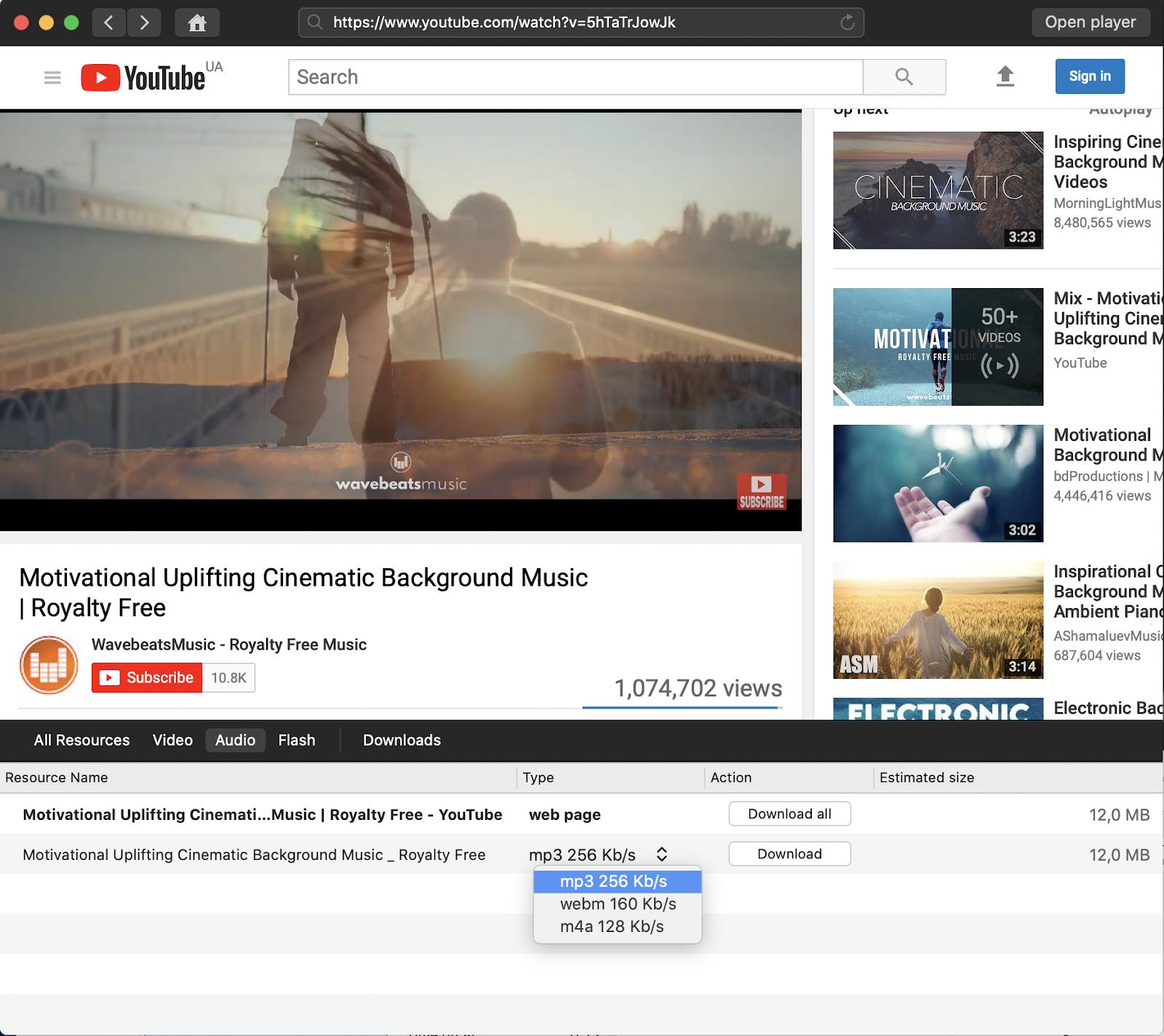
Isso é tudo! O arquivo levará um momento para ser baixado e convertido para MP3, mas esse tempo garante que a qualidade do áudio seja a melhor possível. Experimentamos isso em alguns vídeos diferentes do YouTube e não detectamos nenhuma degradação na qualidade do áudio.
O Elmedia Player também pode extrair arquivos de áudio em vídeos do YouTube com várias faixas. Os passos são os mesmos usados acima, só que você verá uma opção de download para cada faixa. Basta clicar no botão Download de cada faixa para criar arquivos de áudio independentes. Maravilha!
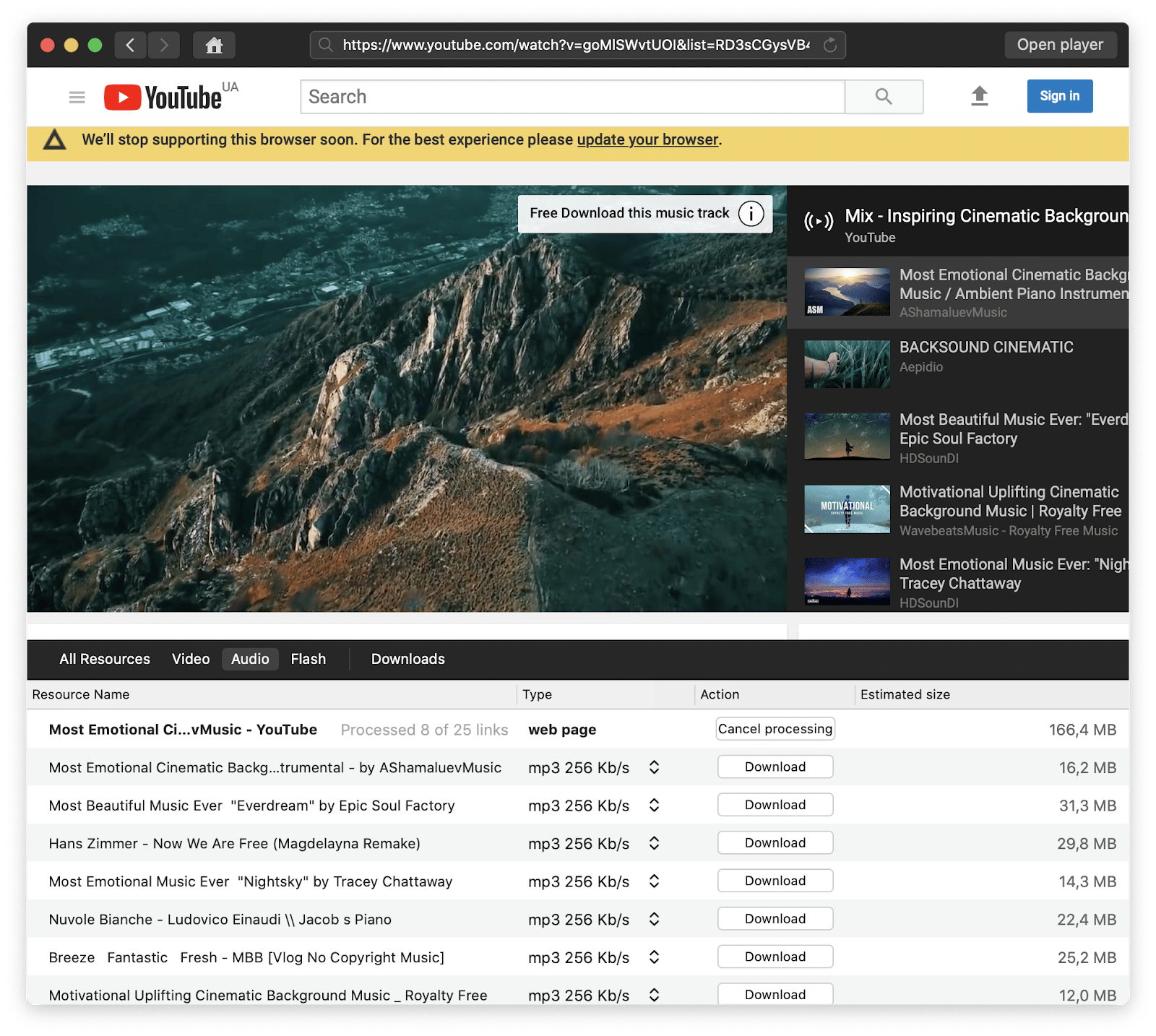
Agora que você sabe como baixar vídeos do YouTube em mp3, como você os reproduz? O Elmedia Player possui um reprodutor próprio, mas e se você quiser levar as músicas para outro lugar?
Sem problemas. Por já ter o MP3, você pode ouvi-lo em qualquer app, até mesmo no app Música da Apple. Basta lembrar de adicionar o arquivo M3P à biblioteca do app Música. Para isso, abra o app Música, clique em Arquivo > Importar e selecione o arquivo MP3.
Uma maneira fácil de ter suas músicas favoritas do YouTube em mp3
Agora, consideremos outro caso de uso: baixar um monte de arquivos do YouTube!
Com os métodos acima, você precisaria baixar cada vídeo individualmente. Isso não é um problema quando você baixa apenas alguns, mas talvez você tenha descoberto o canal de um novo artista favorito no YouTube e queira baixar tudo.
Talvez você tenha um programa favorito no YouTube e queira ouvir todos os episódios em sequência. Seja qual for o caso, descobrimos uma maneira realmente inteligente de gerenciar o download em lote de vídeos do YouTube sem precisar interagir a cada novo download.
O Folx se anuncia como “o jeito mais fácil de baixar qualquer coisa da internet para o Mac” e ele não está mentindo! O Folx oferece downloads na velocidade da luz para qualquer tipo de arquivo. Você pode usar torrents, baixar do YouTube, baixar músicas individuais da internet — tudo o que você quiser!
E ainda melhor, o Folx permite o agendamento de downloads. Isso é absolutamente perfeito para quando você quiser baixar um monte de arquivos do YouTube, já que você pode simplesmente configurar o Folx para baixar durante a noite ou quando você estiver longe do computador por outros motivos.
Veja como iniciar um download agendado do YouTube para mp3 com o Folx:
- Abra o Folx. Na barra de menus, selecione “Folx > Preferences”.
- Clique em “Scheduler”.
- Escolha a hora na qual deseja que os downloads ocorram (não se esqueça de usar a cor correspondente; é importante que a hora dos downloads use a cor em “Downloading”).
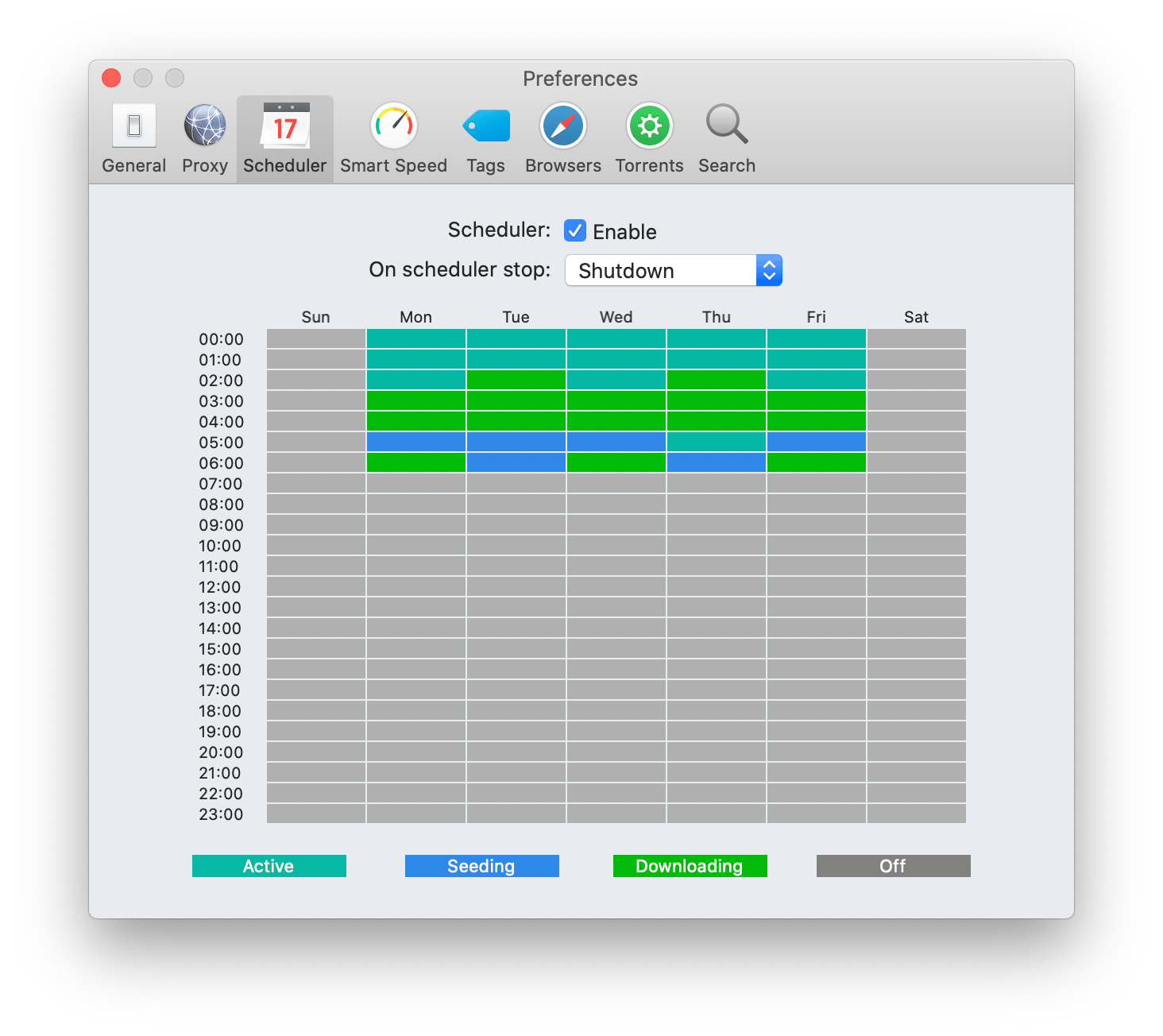
- Na janela principal do Folx, digite o URL do vídeo que deseja usar como fonte de áudio e pressione Enter no teclado.
- Na janela pop-up exibida, selecione “Scheduled” ao lado de “Start”.
- No menu local “Quality”, selecione “audio”.
- Clique em OK.
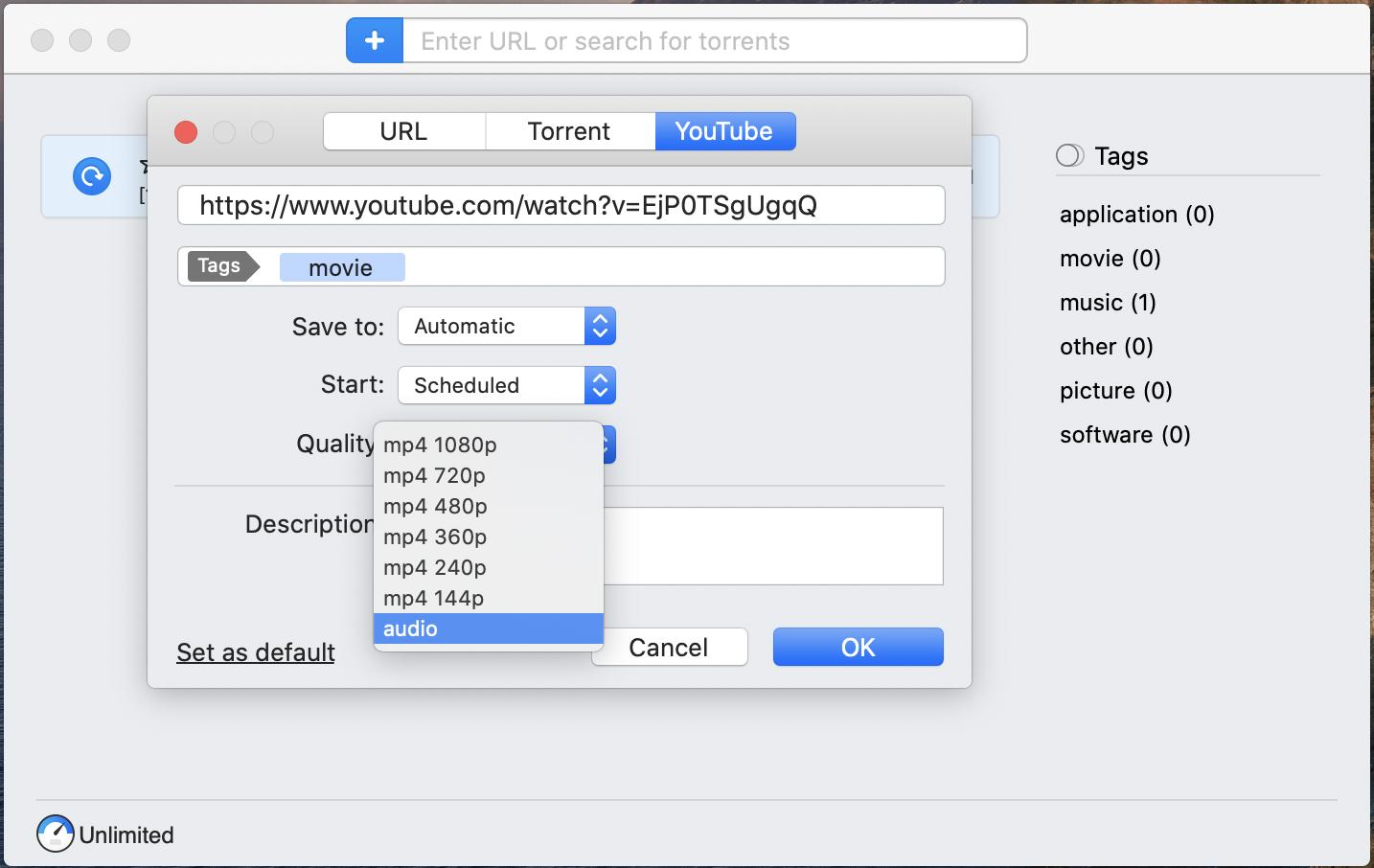
Agora, os downloads aparecerão na fila do Folx na seção “Scheduled”.
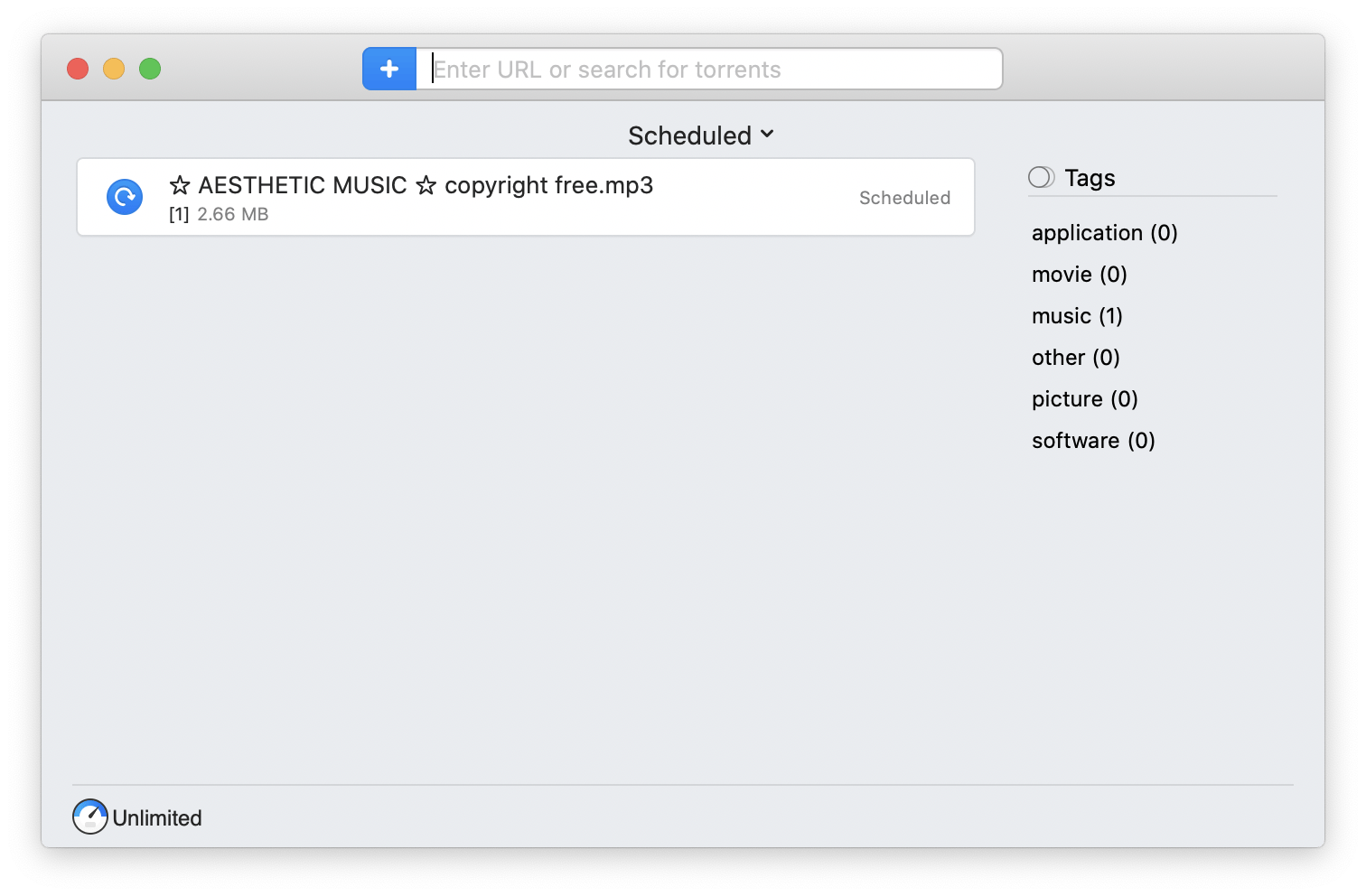
Lembre-se que você precisa manter o Folx aberto, ao menos ativado em segundo plano. Ele não pode iniciar um download se o app estiver fechado. Você também precisará agendar individualmente cada faixa que quiser baixar.
Os melhores conversores gratuitos de vídeos do YouTube para MP3
Embora você possa usar serviços on-line para converter vídeos do YouTube para MP3, não recomendamos essa prática. Eles são fáceis de encontrar, navegar e usar, mas têm desvantagens significativas.
O maior problema de conversores on-line de vídeos do YouTube para MP3 é que eles exigem uma conexão superconfiável. E mesmo nesses casos, o processo de conversão e download pode demorar mais do que com um app nativo. Cada serviço on-line que testamos — YTMP3 e Y2Mate — foi rápido e permitiu que escolhêssemos a qualidade do áudio para baixar. Mas eles exigiram que copiássemos e colássemos o link, clicássemos em vários botões para iniciar e continuar o processo de conversão e download, e não ofereceram uma qualidade de áudio satisfatória, na nossa opinião. Baixamos o mesmo vídeo diversas vezes da cada serviço e notamos diferenças na qualidade do áudio fornecido em todas as ocasiões.
Os prós desse método são que os serviços são gratuitos e os sites são fáceis de usar e encontrar.
Se você baixa arquivos MP3 do YouTube, é provável que você se importe com a qualidade do áudio acima de tudo. Por esse motivo, realmente não temos como recomendar o uso de serviços on-line.
Felizmente, todos os apps mencionados neste artigo — Elmedia Player e Folx — funcionam excepcionalmente bem. Eles fazem uso do processador do Mac para converter arquivos e a qualidade do áudio obtida em cada um deles é fora de série. Como cada um tem suas vantagens peculiares, não recomendaremos um app específico. Afinal, a escolha ideal depende das suas necessidades.
E temos notícias ainda melhores! Todos os três apps estão disponíveis como parte de uma avaliação gratuita de sete dias do Setapp, um conjunto de apps para Mac. Com o Setapp, você tem acesso imediato e ilimitado a dezenas que apps que cobrem os mais variados casos de uso.
Depois da avaliação, o Setapp custa apenas US$ 9,99 ao mês. Você pode economizar 10% se pagar por um ano adiantadamente, o que diminui o custo para US$ 8,99 ao mês. Se você tiver vários Macs, sugerimos o plano Familiar do Setapp, o qual oferece acesso total e ilimitado ao catálogo do Setapp por apenas US$ 19,99 ao mês. Experimente o Setapp hoje!





